El mejor método de Apple para enviar datos y archivos localmente entre dos dispositivos se conoce como Airdrop. Utiliza Bluetooth para la transmisión y el descubrimiento de energía eficiente y luego, el Wi-Fi proporciona una transferencia rápida. Sin embargo, no es una tecnología perfecta y, por tanto, puede fallar a veces, lo que te lleva a preguntarte "¿por qué no funciona Airdrop en mi macOS 11?". El funcionamiento de Airdrop depende de varios factores, entre ellos la compatibilidad de los dispositivos en el trabajo. Por lo tanto, este artículo te informará sobre los dispositivos que son compatibles con Airdrop para reducir las posibilidades de que no funcione. A continuación, aprenderás cómo solucionar los problemas de Airdrop rápidamente.
¿Qué Dispositivos Son Compatibles con AirDrop?
Para evitar una situación en la que Airdrop en macOS 11 no funcione, debes saber si tu iOS o Mac es compatible con Airdrop. En primer lugar, ten en cuenta que, los dispositivos de modelos antiguos no son compatibles y suelen presentar problemas. Por eso, a la hora de emparejar dispositivos, entiende que si tu iPhone es compatible, el otro dispositivo debe serlo también.
A continuación, se muestra una lista de los dispositivos que funcionan perfectamente con Airdrop:
- iPhone, iPad o iPod touch que utilicen iOS 7 o versiones posteriores.
- Mac de 2012 o versiones posterior que utilice OS X Yosemite o posterior; sin embargo, debes excluir Mac Pro de mediados de 2012.
- Dispositivos iOS con puerto de iluminación.
Al utilizar Airdrop entre varias Mac, estos deben ser como mínimo:
- MacBook Air presentado a finales de 2010 o versiones posteriores.
- iMac Pro (todos los modelos).
- MacBook Pro introducido a finales de 2008 o después. Sin embargo, esto excluye el MacBook Pro (17 pulgadas, finales de 2008).
- MacBook introducido a finales de 2008 o más tarde. Sin embargo, esto excluye MacBook blanco (finales de 2008).
- Mac mini introducido a mediados de 2010 o más tarde.
- iMac introducido a principios de 2009 o después.
- Mac Pro introducido a principios de 2009 (modelo acompañado de la tarjeta AirPort Extreme) o a mediados de 2010.
¿Qué Hacer si AirDrop No Funciona en la Mac?
¿Todavía te estás preguntando "cómo consigo que Airdrop funcione en macOS 11"? Hay muchos trucos para conseguir que Airdrop funcione en Mac, ya que puedes acceder al terminal, ajustar la configuración y eliminar archivos de las carpetas del sistema.
Así, puedes utilizar las siguientes soluciones para arreglar los problemas de Airdrop.
1. Usa el Finder para Abrir Airdrop
Apple sugiere que es mejor abrir Airdrop en el Finder para obtener mejores resultados. Simplemente, abre Finder y selecciona Airdrop en la barra lateral para transferir archivos. En resumen, abrir la ventana de Airdrop antes de iniciar la transferencia de archivos da mejores resultados.
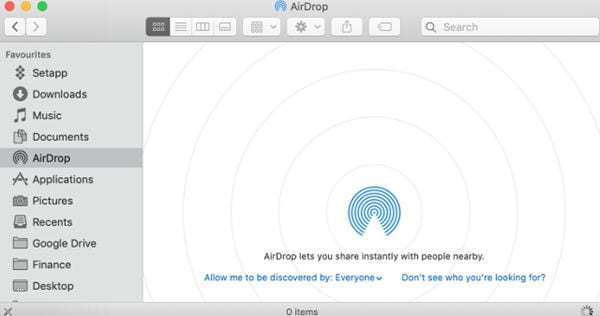
2. Establecer la Visibilidad en Todos
Cuando Airdrop en macOS 11 no funciona, ajusta la visibilidad. Ve al Finder y accede a Airdrop, y luego, haz clic en la flecha de Permitir que me descubran, en la parte inferior de la pantalla. Elige Todos en el menú desplegable.
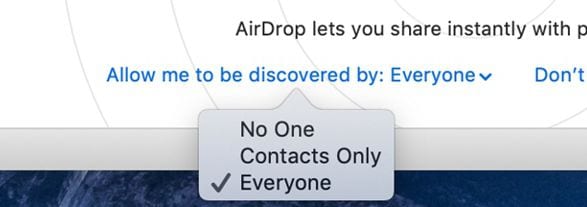
3. Desactivar No Molestar
El modo No Molestar hace que tu Mac sea invisible y por lo tanto interfiere con la función de Airdrop. Por lo tanto, deberías desactivarlo para solucionar los problemas de Airdrop. Para ello, ve al Centro de Notificaciones, un icono situado en la esquina superior derecha de la pantalla, y elige la pestaña Hoy. Ve hacia arriba y desactiva No molestar.
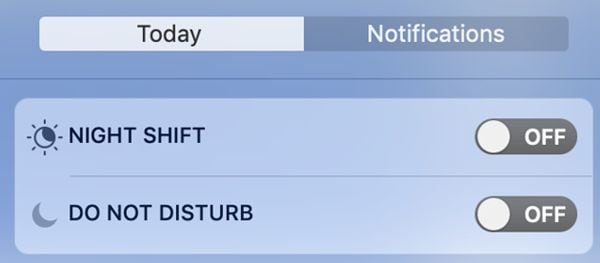
4. Conéctate a la Misma Red Wi-Fi
Según Apple, ambos dispositivos no deben compartir la misma red Wi-Fi para que Airdrop funcione. Sin embargo, puedes hacer lo contrario para dejar de preguntarte "¿por qué no funciona Airdrop en mi macOS 11?". Así que, conecta los dispositivos a la misma red y luego, intenta usar Airdrop de nuevo.
5. Desactivar Manualmente el Wi-Fi y el Bluetooth
Desactivar el Wi-Fi y el Bluetooth y volver a activarlos podría solucionar los problemas de Airdrop. Para ello, elige los iconos correspondientes en la barra de menú de la parte superior derecha de la pantalla. Después de apagarlos, espera unos segundos y vuélvelos a encender, y continúa con el trabajo de Airdrop.
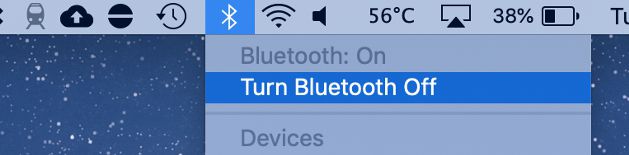
6. Restablecer Todas las Conexiones Bluetooth
La Mac normalmente almacena las conexiones Bluetooth conocidas en un único archivo. Borrar ese archivo obliga a tu Mac a crear nuevas conexiones y podría solucionar problemas en el proceso. Además, puedes arreglar otros problemas de emparejamiento de Bluetooth.
Para restablecerlo y solucionar los problemas de Airdrop:
- Ve a la barra de menús y selecciona Bluetooth.
- Elige Desactivar Bluetooth.
- Abre una ventana del Finder y elige Ir y luego, en la barra de menú, pulsa Ir a la carpeta.
- Aquí, escribe /Library/Preferences/ y pulsa Enter.
- Localiza el archivo com.apple.Bluetooth.plist y elimínalo.
- Ahora, vuelve a activar el Bluetooth, repara los dispositivos Bluetooth y comprueba si Airdrop funciona.
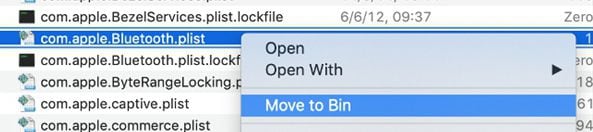
7. Buscar una Mac Más Antigua
Puedes utilizar una Mac moderna para transferir datos a uno más antigua después de indicar a Airdrop que busque la Mac más antigua.
Haz visible la Mac más antigua y abre la ventana de Airdrop. En la Mac más nueva busca Airdrop en el Finder y haz clic en ¿No ves a quién buscas? en la parte inferior de la ventana, y luego, pulsa Buscar una Mac más antigua.
8. Reiniciar la Mac
Si ninguna de las soluciones anteriores arregla los problemas de Airdrop, es hora de reiniciar la Mac y volver a intentarlo. Esta es una de las formas más efectivas de cómo hacer que Airdrop funcione en macOS 11, pero no es muy conveniente, especialmente si estás trabajando en otra cosa.
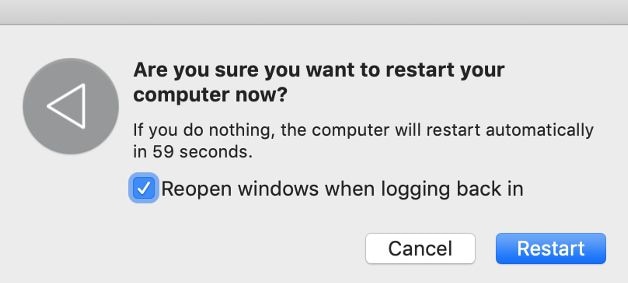
La Mejor Aplicación PDF para macOS 11 - PDFelement para Mac
Mientras arreglas cuando Airdrop no se muestra o funciona en macOS 11, necesitas pensar en los archivos PDF de tu Mac. Necesitan una gestión adecuada y necesitas los mejores medios para trabajar con archivos PDF académicos y profesionales. PDFelement para Mac es capaz de ofrecer estos servicios ya que, es un editor de archivos PDF completo.

![]() Impulsado por IA
Impulsado por IA
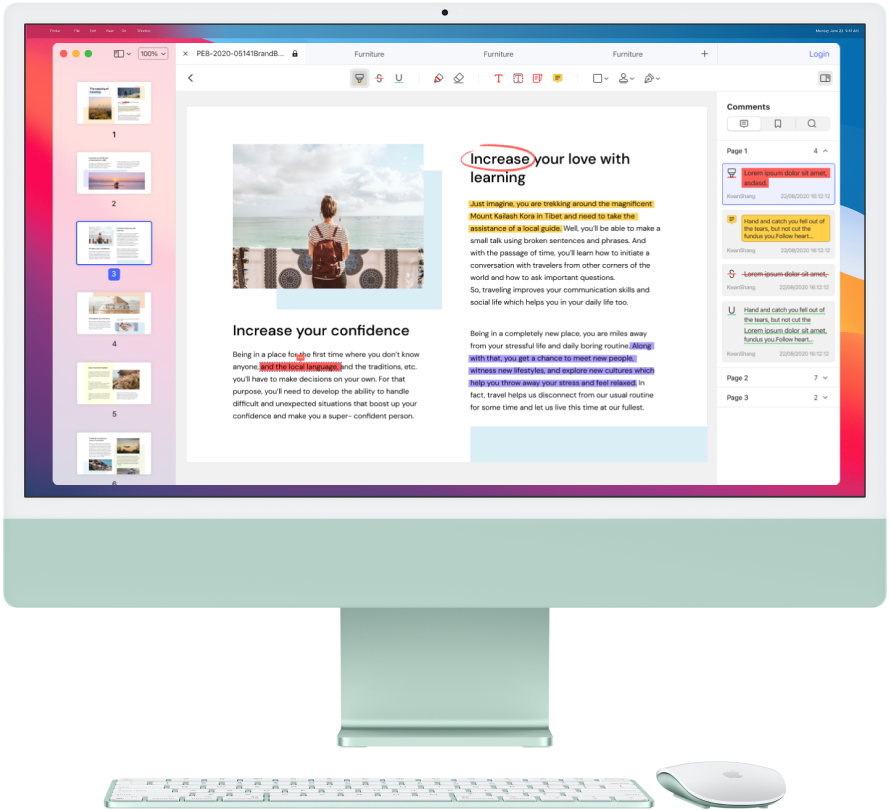
PDFelement para Mac es una potente herramienta que puede superar tus expectativas. Se encarga del proceso por lotes para añadir números bates, convertir y colocar marcas de agua a tus archivos. Vincula tus puntos de interés mediante marcadores y simplifica la navegación. Además, admite la creación de formularios y la inserción de anotaciones mediante la adición de comentarios, sellos, dibujos y marcas de texto. PDFelement para Mac también proporciona herramientas de seguridad como permisos, contraseñas y redacción, que te dan plena autoridad sobre la accesibilidad, la lectura y la edición.
En general, PDFelement para Mac no sólo ahorra tiempo, ya que procesa varios archivos a la vez, sino que, también es rentable, ya que, tiene un precio asequible. Facilita la lectura de los PDF y te ayuda a memorizar datos y expresar pensamientos. Si utilizas las herramientas de seguridad, puedes publicar tus PDF en línea, enviarlos a otros usuarios o almacenarlos en una computadora familiar o de trabajo cómodamente.

![]() Impulsado por IA
Impulsado por IA

